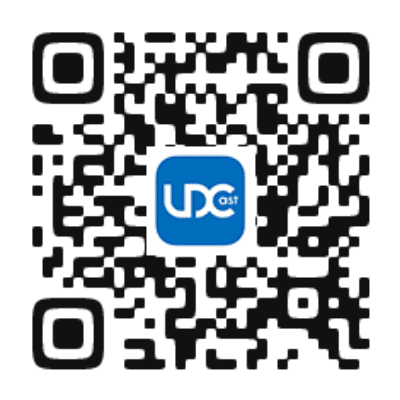サービス
UDCast MOVIEの
使い方

事前準備と音声ガイド・
字幕ガイドの使い方
事前準備
-
1 機器の準備
UDCastを利用して映画の鑑賞をするためには、アプリをダウンロードした機器が必要となります。携帯端末(スマートフォン・メガネ型端末等)に無料アプリ「UDCast」をダウンロードしてください。QRコードからもダウンロードできます。
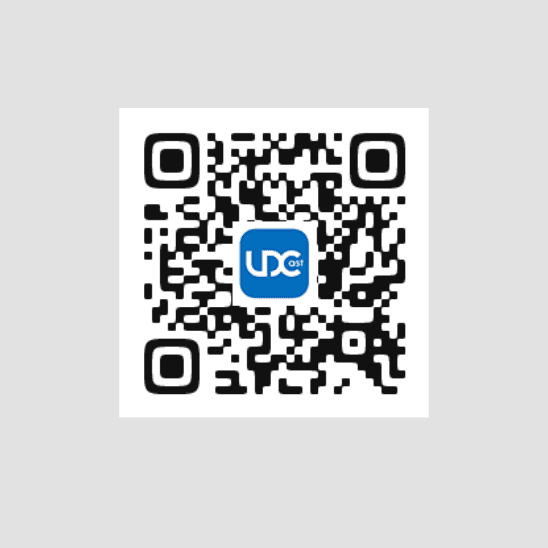
-
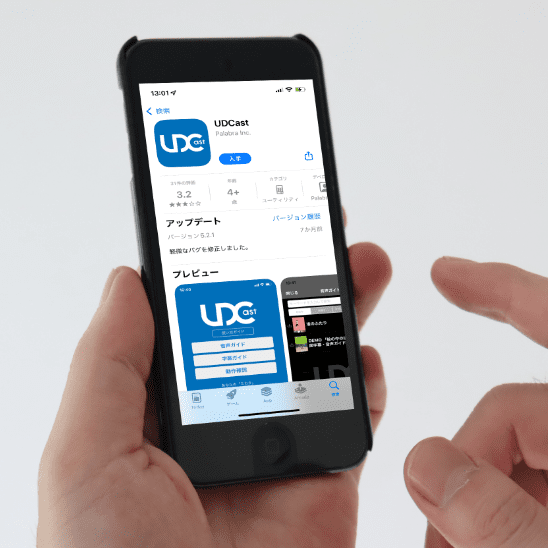
-
3 鑑賞チケットの購入
インターネット、もしくは劇場窓口にてチケットを購入。
※劇場内で機器が使用できる作品には、各劇場ホームページ等に対応マークが付与されます。事前にご確認ください。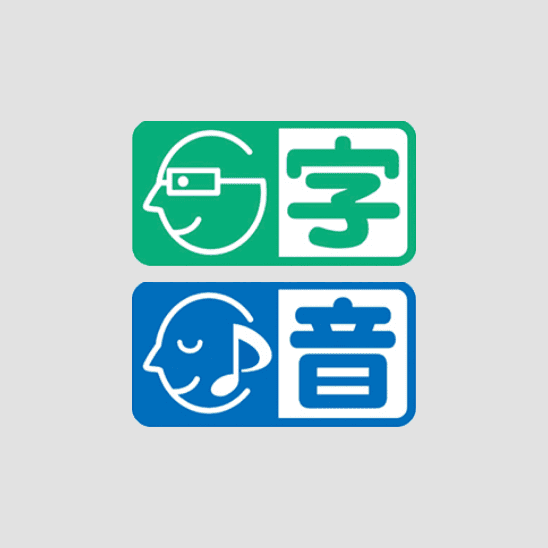
-
4 映画鑑賞前にアプリを設定
作品やサポートの内容を設定し、事前にダウンロード。
作品鑑賞する前にご確認ください。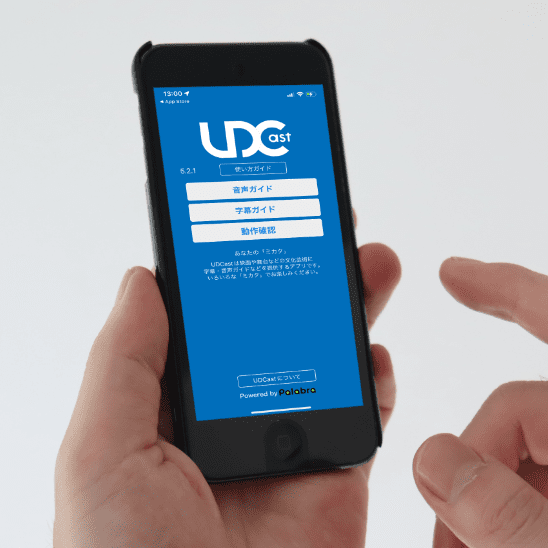
アプリダウンロード
- iOS 15.8.1以上/iPad OS 15.8以上
- Android 8以降
UDCast MOVIE
ご使用時の注意事項
正常にアプリを動作させるために下記の注意事項を守ってください。
- まず初めに使用端末がUDCastを使用できるかを動作確認してください。
- OS、アプリは常に最新版をご利用ください。
- 鑑賞前に必ず機内モードにしてお使いください。Bluetoothイヤホンを使う際は、機内モードにしたあと、BluetoothだけをONにしてください。
- 端末のマイクが映像の音を拾うことで同期がかかりますので、マイクを塞がないようご注意ください。
- 他のアプリをバックグラウンドで起動させていると正常に動作しない場合があります。他のアプリを終了してから再度お試しください。
- 手動でスリープにすると音声ガイドや字幕の再生が止まってしまいます。同期後も端末の電源ボタンを押してスリープにしないようご注意ください。
音声ガイドの使い方

事前アプリ設定
-
1 トップ画面で「映画 音声ガイド」を選択。
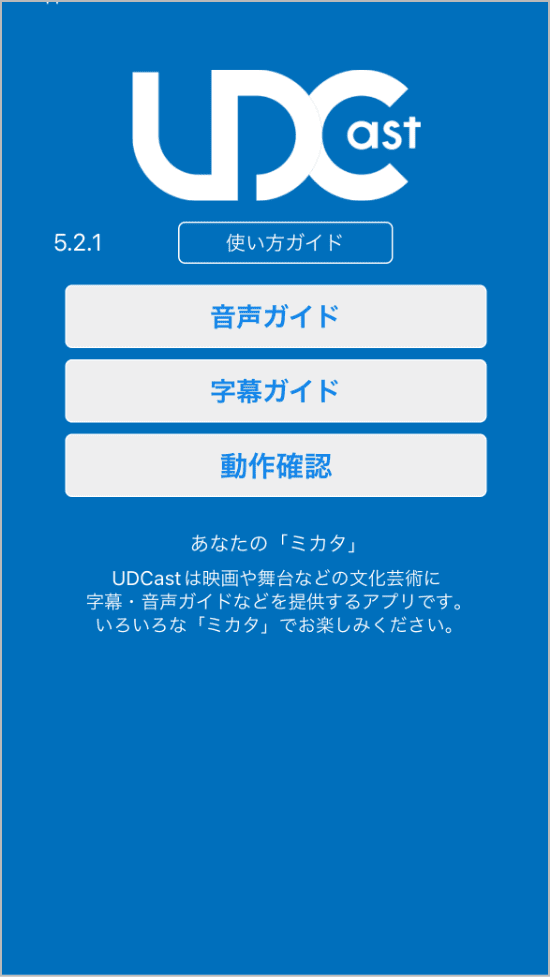
-
2 「対応中」を選択し、鑑賞予定の「作品タイトル」を選択。
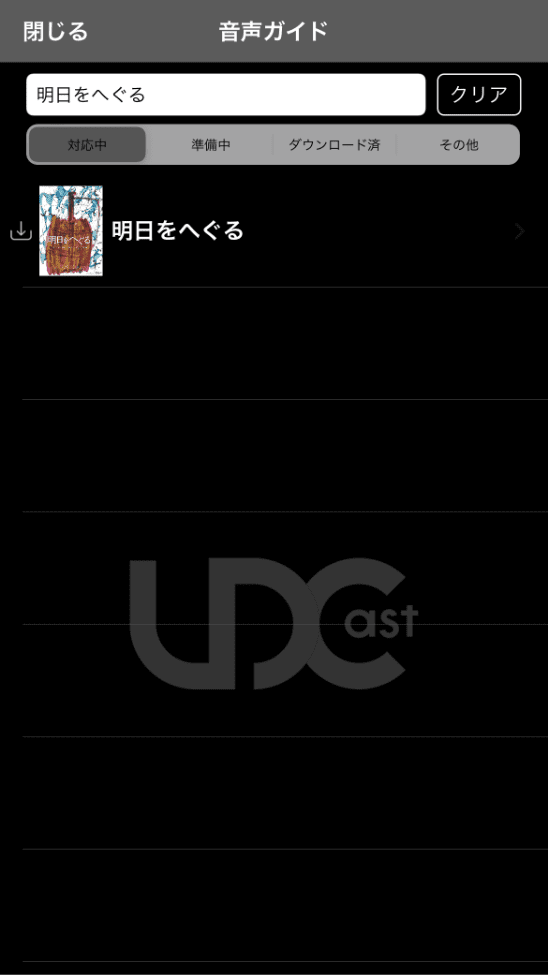
-
3 「ダウンロード」を選択。
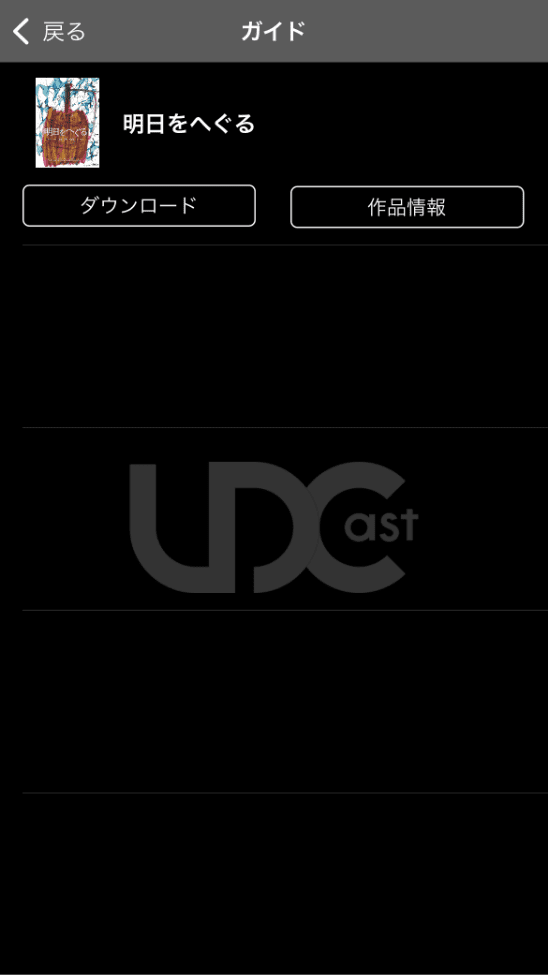
-
4 「今すぐダウンロードしますか?」とポップアップ表示が出たら、「はい」を選択してダウンロードしてください。
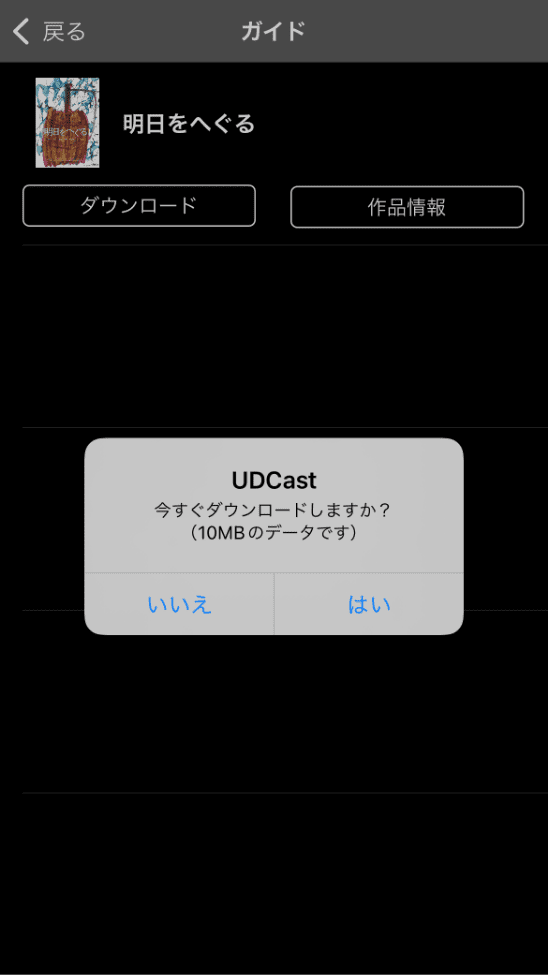
-
5 「作品情報」を選択するとブラウザが立ち上がります。
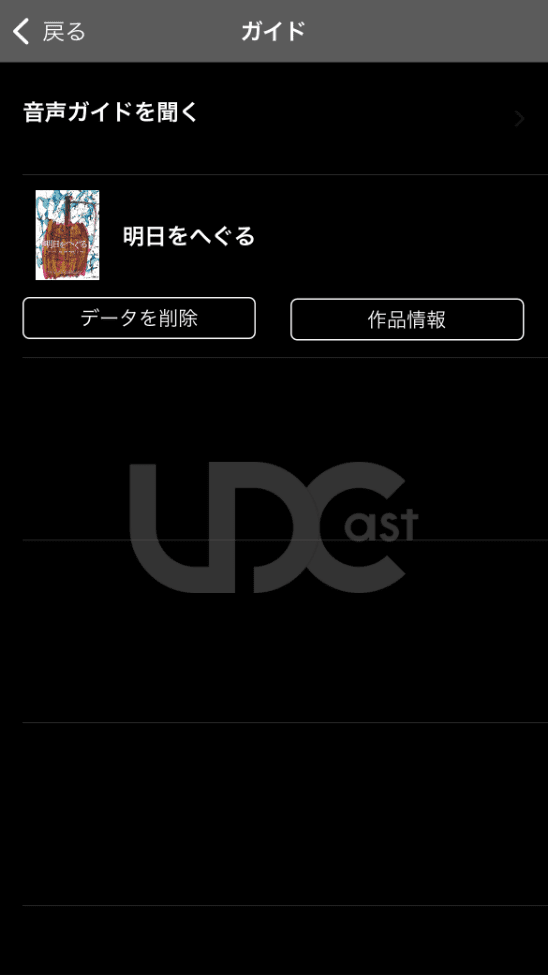
-
6 UDCastのホームページにある作品情報へ移動します。
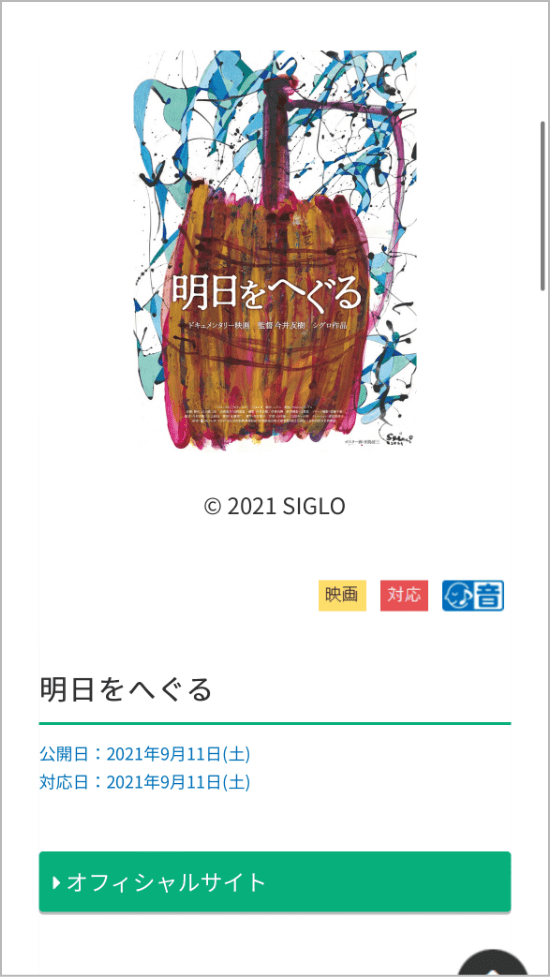

ご鑑賞時
-
1 トップ画面でアプリを立ち上げ「映画 音声ガイド」を選択。
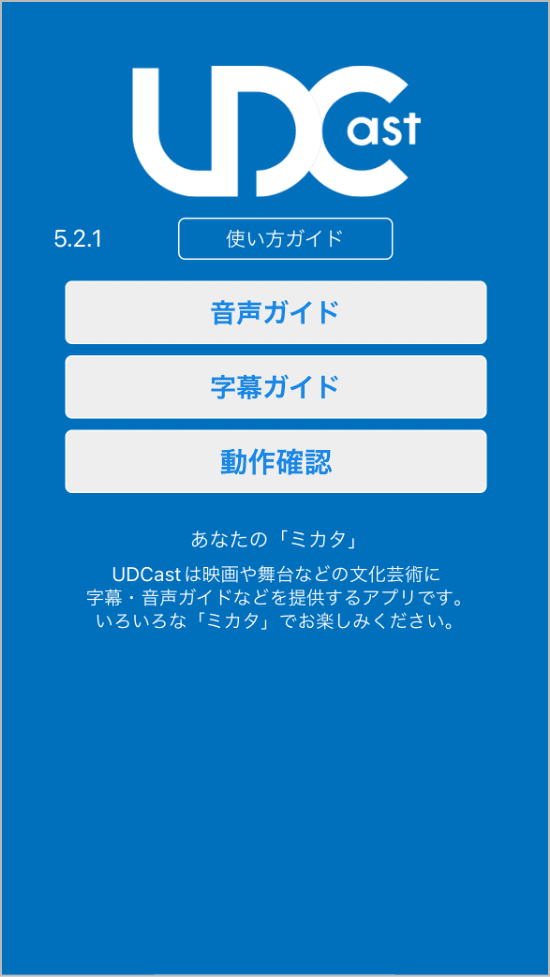
-
2 「ダウンロード済」タブから鑑賞予定の「作品タイトル」を選択。
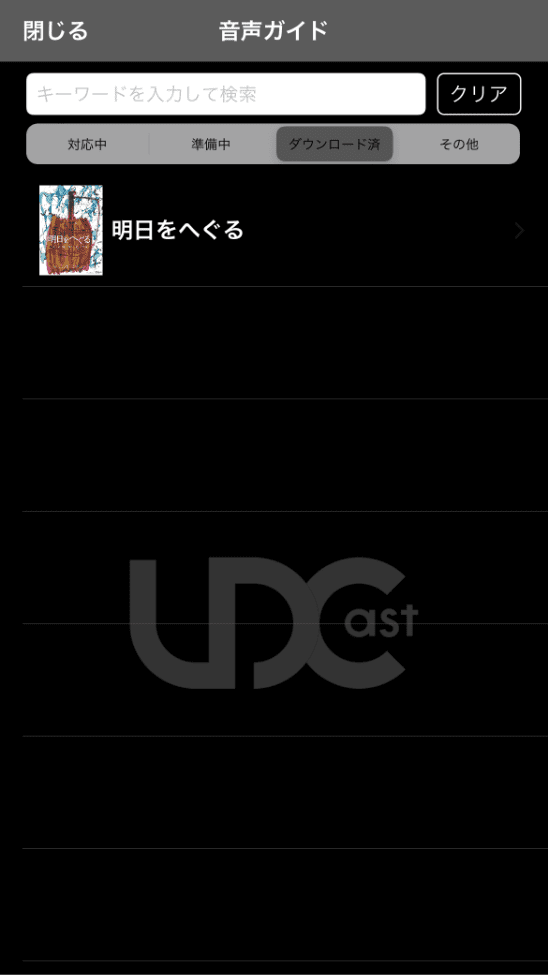
-
3 「音声ガイドを聞く」を選択。
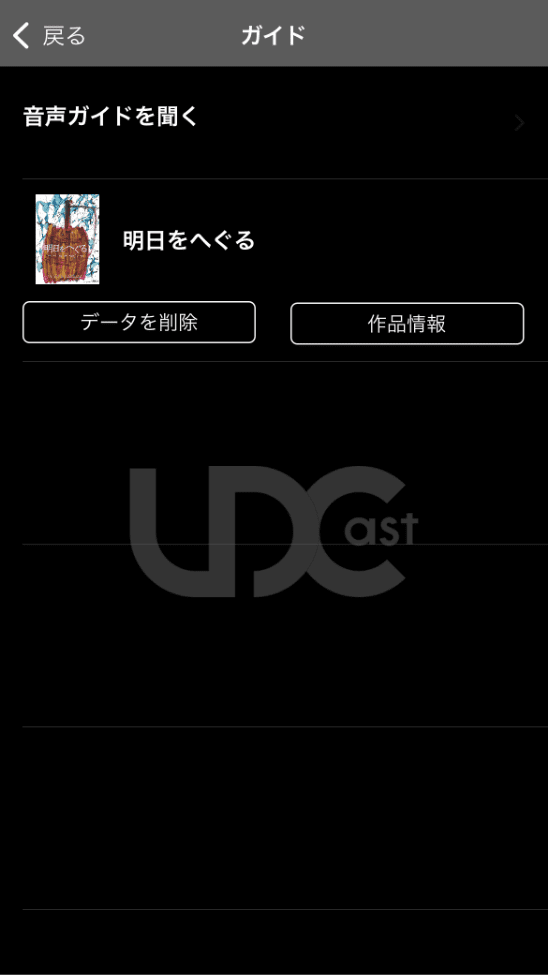
-
4 携帯端末にイヤホンを接続し、必ず機内モードに設定。
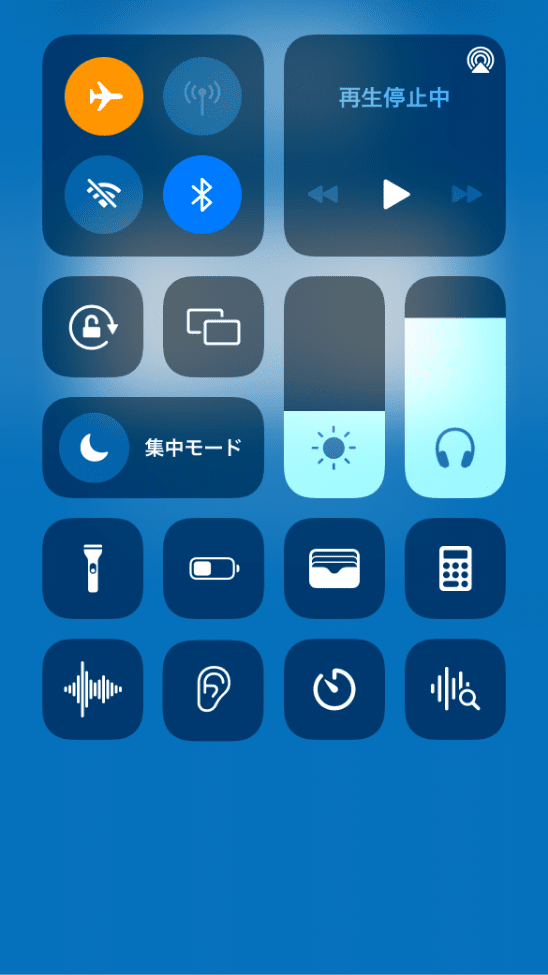
-
5 「音声ガイドモード」と表示され、自動的に画面が暗くなります。

-
6 待機音声が流れますので、そのままお待ちください。上映と同時に待機音声が消え、自動的に音声ガイドが再生されます。
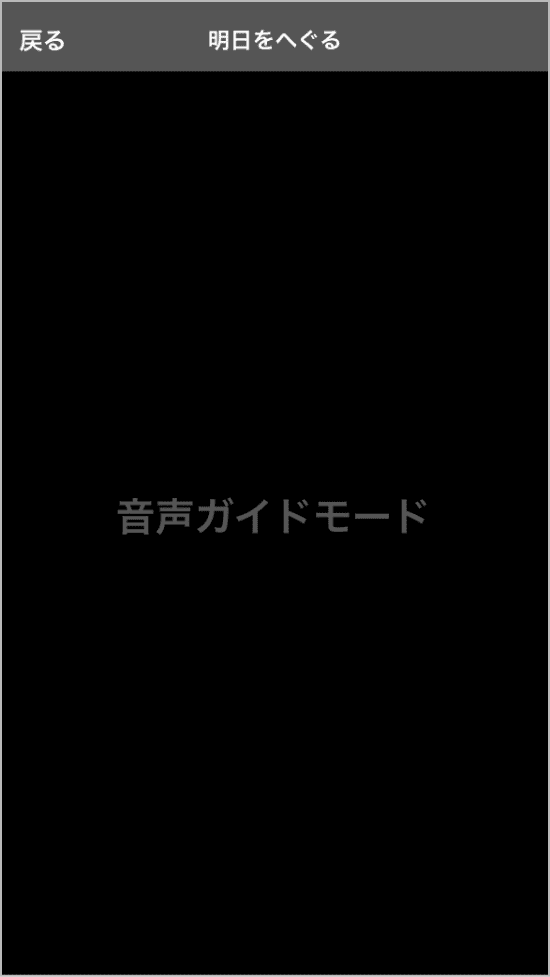
映画本編が始まっても待機音声が消えない場合
マイクをふさいでいないか、ご確認のうえ、ひとつ前の画面に戻り「音声ガイドを聴く」の再選択をお試しください。映画の音をマイクが拾うと、自動的に音声ガイドが再生されます。
字幕ガイドの使い方
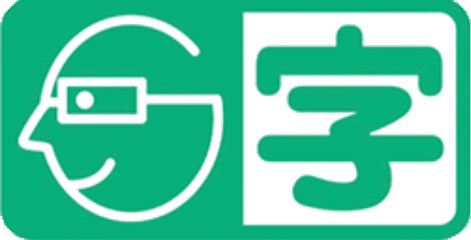
〈メガネ型端末(MOVERIO BT-300)の場合〉
注意事項
アプリ上の作品タイトルに(携帯端末・MOVERIO)と表示がある場合、劇場内でスマートフォンで字幕ガイドの使用が可能です。作品情報で対応劇場をお確かめの上、ご利用ください。
(MOVERIO)の表示がある場合はメガネ型端末(MOVERIO BT-300)のみの対応です。
事前アプリ設定
-
1 ダウンロード完了後、アプリを立ち上げ「映画 字幕ガイド」を選択。
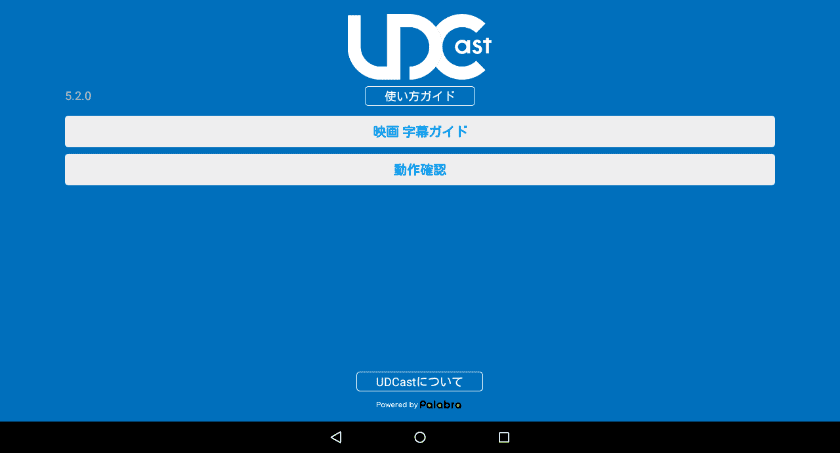
-
2 「対応中」タブを選択し、鑑賞作品タイトルを選択。
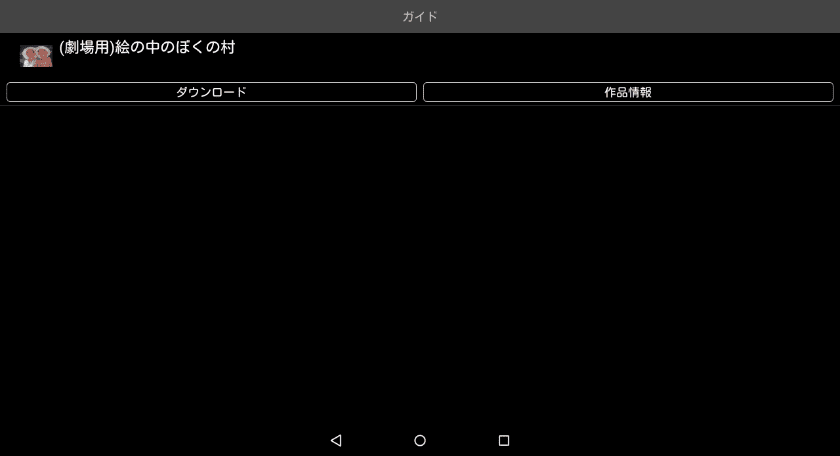
-
3 「ダウンロード」を選択すると字幕ガイドデータのダウンロードが開始。
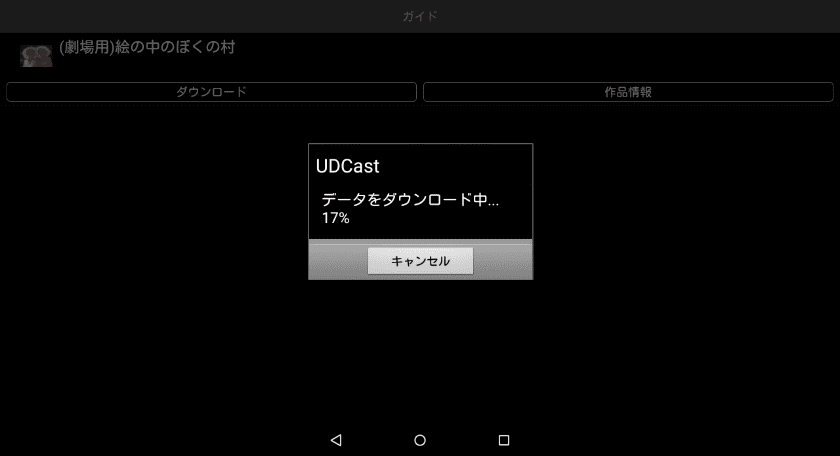

ご鑑賞時
-
1 ダウンロード完了後、アプリを立ち上げ「映画 字幕ガイド」を選択。
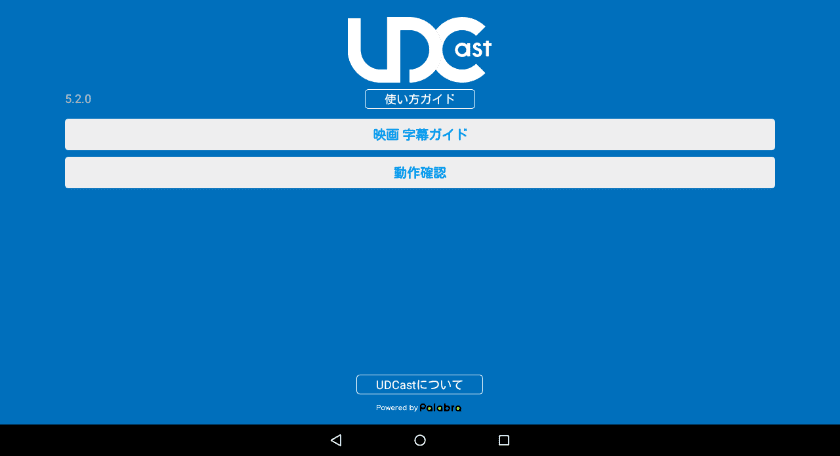
-
2 鑑賞予定の「作品タイトル」を選択。
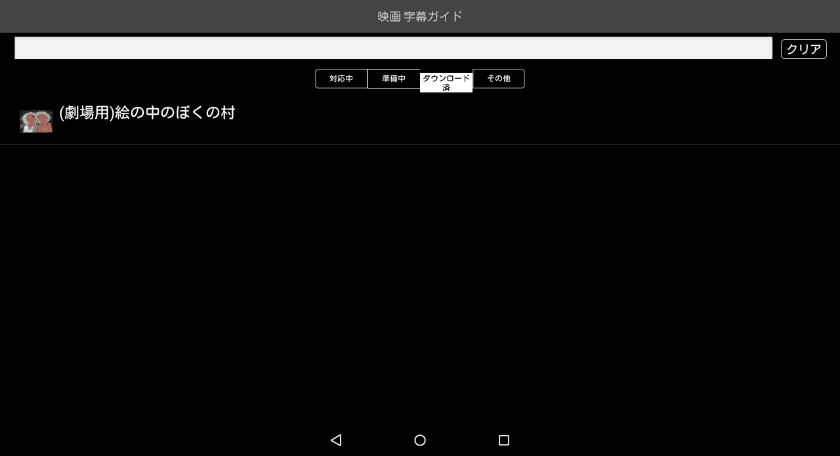
-
3 次に「日本語字幕」等を選択。
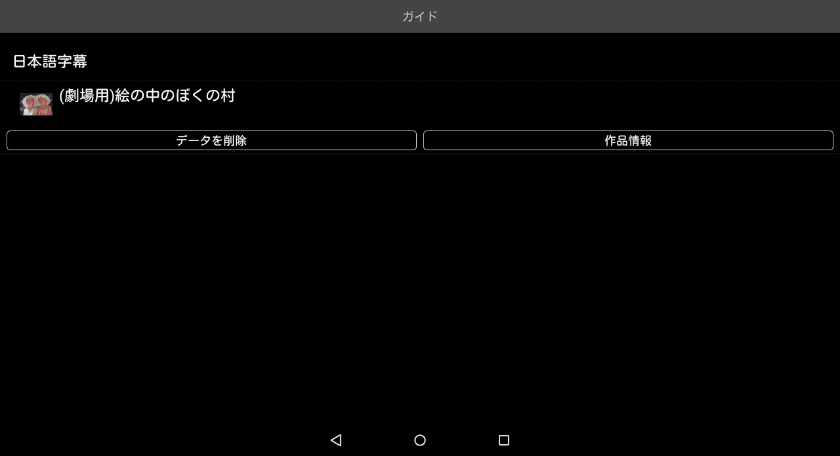
-
4 画面が自動的に暗くなり待機画面が表示されますので、表示内容をよくお読みください。

-
5 上映と同時に字幕がスタートします。(視聴中に疲労感 不快感など異常を感じた場合は使用を中止してください)
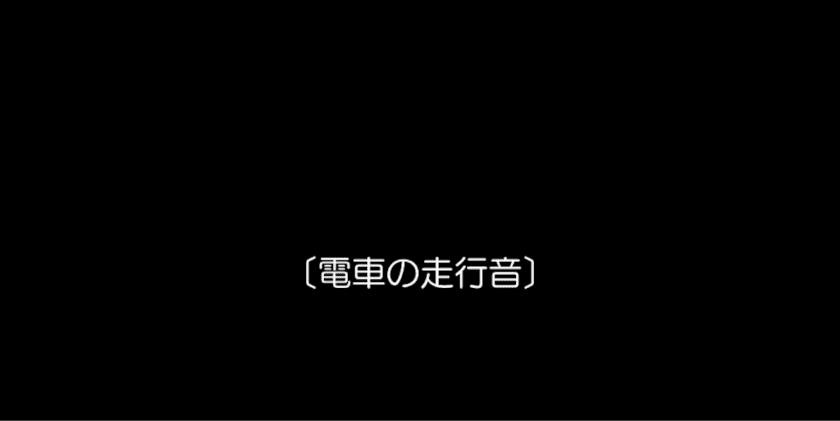
映画本編が始まっても待機画面から変化がない場合
- 機器を劇場で借りた方は 劇場スタッフにお知らせください
- 機器をご持参の方は ひとつ前の画面に戻り「日本語字幕」の再選択をお試しください
よくあるご質問
UDCast MOVIE 全般について
映画館でのマナーとして機内モードの設定をお願いしております。また、利用中に着信やSMS、その他のアプリの通知が入ると誤作動の原因となりますので機内モードの設定を推奨しております。
技術仕様については次のページにてご確認ください。
UDCast MOVIEの技術仕様について
UDCastMOVIEはマイクを使うため、スマートフォンのマイクを塞ぐものは動作に影響する可能性があります。ご心配な場合はカバーを取ってのご鑑賞をおすすめします。
一部、アプリに対応しているディスクがありますが、それ以外は基本的に劇場や上映会でお使いいただくことを想定しています。本編の音声を聴き取って同期するため冒頭の数分間は同期しない場合があります。また、お使いの再生機器によっては同期しない可能性もあります。
端末とイヤホンの組み合わせも動作に影響します。正常に動作することを保証するために、動作確認に使用したイヤホンを映画館でもお使いください。
アプリが自動的にスリープモードになることはありません。
電源ボタンを押して手動でスリープモードにしてしまうと、同期が止まります。
同期が止まった場合は、アプリを立ち上げなおしてください。
「ダウンロード済」タブで削除したい作品タイトルを選択し「データを削除」を選択すると削除ができます。
映画1作品は、10メガから20メガ程度です。
Android端末は様々な機種があるため、非対応の機種がありますので使用できるか、事前に必ず動作確認を行ってください。
動作確認済みの場合でも、端末の環境によって、他のアプリが常時動作しているなどで正常に動作しない場合もあります。
マイクの設定は「ON」になっていますか?
【確認方法】「設定」→アプリのメニューから「UDCast」を選択。
「マイク」の項目がオンになっているか確認してください。
利用中に着信やSMS、その他のアプリの通知が入ると誤作動の原因となりますので「機内モード」の設定を推奨しております。
また、内部からのリマインダー等も通知を解除してご使用ください。
なお、通知の種類のよってはアプリの動作が一旦停止することもありますが、その場合には一度作品選択画面に戻り、改めて同期させてください。
Androidの音声処理速度は機種ごとに違うため、一部の機種では常にタイミングがずれて再生されます。
タイミングの補正方法は、画面の下部に左右の矢印ボタン【<<】【>>】がありますので1回押す毎に1フレーム(33ms)調整することができます。
遅れていると感じた場合は、右の矢印ボタン【>>】を押して調整してください。
矢印の間には調整した数字が表示されています。
なお、一度設定すると他の作品でも同じ設定で同期されます。
申し訳ございません。返金は一切できません。
UDCast利用規約
http://udcast.net/termsofuse/
第6条(損害賠償)より転載
利用者は、自己の判断と責任において本アプリを利用するものとし、本アプリを通じて第三者が提供するコンテンツを利用したことに起因する損害、利用者の使用する端末に起因する損害その他いかなる損害についても、利用者の損害および第三者から利用者に対してなされた損害賠償請求に基づく損害について一切責任を負いません。
音声ガイドについての質問
はい、ノイズキャンセリングイヤホンはお使いいただけます。
ただ、スマートフォン本体にノイズキャンセリング機能が付いている場合は、UDCastが正常に動作しない場合があるため、ご使用はおすすめしておりません。
2020年3月にiOS版UDCastが、2021年1月にAndroid版UDCastが、Bluetoothに対応しました。なお、今までどおりスマホやタブレットなどの本体マイクで映画の音声を拾いますので、ご鑑賞中は本体をカバンにしまわず、マイクをふさがないようにお気をつけください。
字幕についての質問
メガネの貸出には予約が必要です。予約方法は各劇場のご案内をご覧ください。
「イオンシネマシアタス調布」
https://www.aeoncinema.com/cinema/chofu/vcmsFolder_724/vcms_724.html
「シネマ・ジャック&ベティ」
http://www.jackandbetty.net/blog/?p=3695
「洲本オリオン」
https://www.sumoto-orion.com/
問い合わせフォームより利用申し込みを受け付けます。劇場からの返信で予約完了となります。